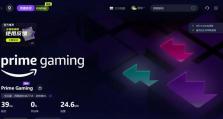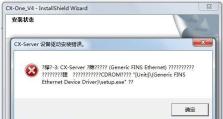全新电脑装机调试教程-让你成为电脑达人(从零开始,轻松装机调试,打造一美的全新电脑)
随着科技的发展,电脑已经成为人们生活中必不可少的工具。对于很多人来说,一台全新的电脑无疑是非常令人兴奋的事情。然而,对于没有装机经验的人来说,装机调试却可能是个头疼的问题。本文将为大家详细介绍全新电脑装机调试的步骤和技巧,帮助大家轻松完成装机,成为电脑达人。

一、选购电脑零件:打造个性化电脑需求
选购电脑零件是装机的第一步,不同的需求和预算会决定你需要购买哪些零件。包括主板、处理器、内存、硬盘、显卡等,每个零件都有着不同的性能和适用范围,需要根据个人需求进行选择。
二、安装主板和处理器:关键的第一步
打开电脑主机箱,取出主板并放置在静电袋上。将处理器插入主板的CPU插槽中,并确保插入正确。接下来,安装散热器并连接风扇电源线,确保散热器牢固安装在处理器上。
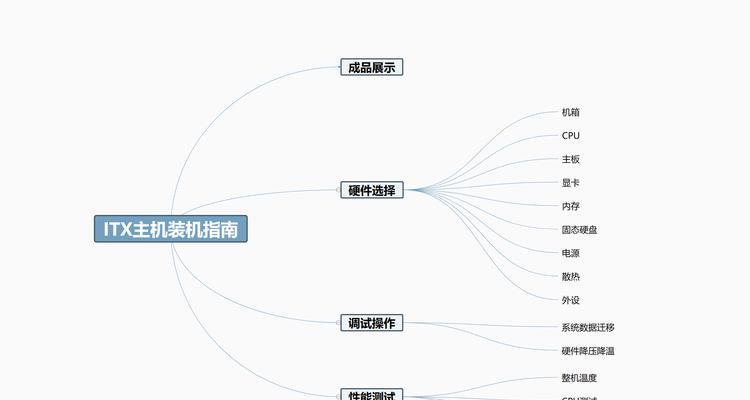
三、安装内存和硬盘:提升系统速度和存储容量
将内存条对准插槽,轻轻按下即可插入。对于硬盘,将其连接到主板上的SATA接口,并通过数据线连接到电源。确保内存和硬盘安装牢固后,可以继续下一步。
四、安装显卡和其他扩展卡:提升图形和功能
将显卡插入PCI-Express插槽中,并用螺丝固定好。对于其他扩展卡,按照相应的插槽类型进行安装,并确保连接稳固。这些卡可以为你的电脑提供更多的功能和性能。
五、连接电源和数据线:确保电脑正常工作
将电源连接到主板上的相应接口,并将电源线连接到电源插座。通过数据线连接显示器、键盘、鼠标等外设。确保所有的连接都牢固,然后可以通电开机。
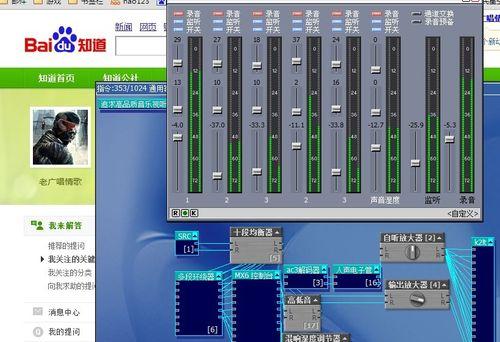
六、设置BIOS和安装操作系统:个性化设置和系统安装
开机后,按照屏幕提示进入BIOS设置界面。在BIOS中,可以进行一些个性化设置,如时间、启动顺序等。将操作系统安装光盘插入光驱,并按照提示进行系统安装。
七、安装驱动程序:保证硬件正常工作
安装完操作系统后,需要安装相应的驱动程序,以确保硬件能够正常工作。可以通过驱动光盘或者官方网站下载最新的驱动程序,并按照安装提示进行安装。
八、安装常用软件:满足个人需求
根据个人需求,安装一些常用的软件,如办公软件、浏览器、娱乐软件等。可以通过官方网站或者应用商店下载安装,以便满足日常使用的需求。
九、进行系统更新和优化:提升性能和安全性
及时进行系统更新是保证电脑性能和安全性的重要措施。打开系统更新设置,选择自动更新或手动更新,并按照提示进行更新操作。此外,可以通过清理垃圾文件、优化启动项等操作来提升电脑性能。
十、检查硬件是否正常工作:避免故障和问题
安装完成后,进行一次全面的硬件检查是非常重要的。检查各个零件是否安装牢固,是否有松动的连接。运行一些测试软件,如硬盘检测、显卡测试等,确保硬件正常工作。
十一、备份重要数据:防患于未然
在开始使用电脑之前,及时备份重要数据是非常必要的。可以使用外部存储设备或云存储服务进行备份,以避免数据丢失的风险。
十二、了解常见故障排除方法:解决问题更快速
在使用电脑的过程中,难免会遇到一些故障和问题。了解常见的故障排除方法可以帮助你更快速地解决问题,避免浪费时间。
十三、加强电脑安全防护:保护个人信息和隐私
安装杀毒软件、防火墙等安全软件可以保护电脑免受病毒和恶意攻击。此外,定期更新软件和系统补丁也是保护个人信息和隐私的重要措施。
十四、维护电脑性能:延长电脑寿命
定期清理电脑内部灰尘、更换散热器风扇、规范使用等措施可以延长电脑的使用寿命。注意避免过度运行电脑和保持合理的温度,也是维护电脑性能的重要方法。
十五、成为电脑达人只需几个步骤
通过本文的详细介绍,相信大家已经了解了全新电脑装机调试的步骤和技巧。只要按照这些步骤进行操作,你就可以轻松装机调试,成为电脑达人。不论是满足工作需求还是娱乐需求,一美的全新电脑将会为你带来更多的乐趣和便利。